
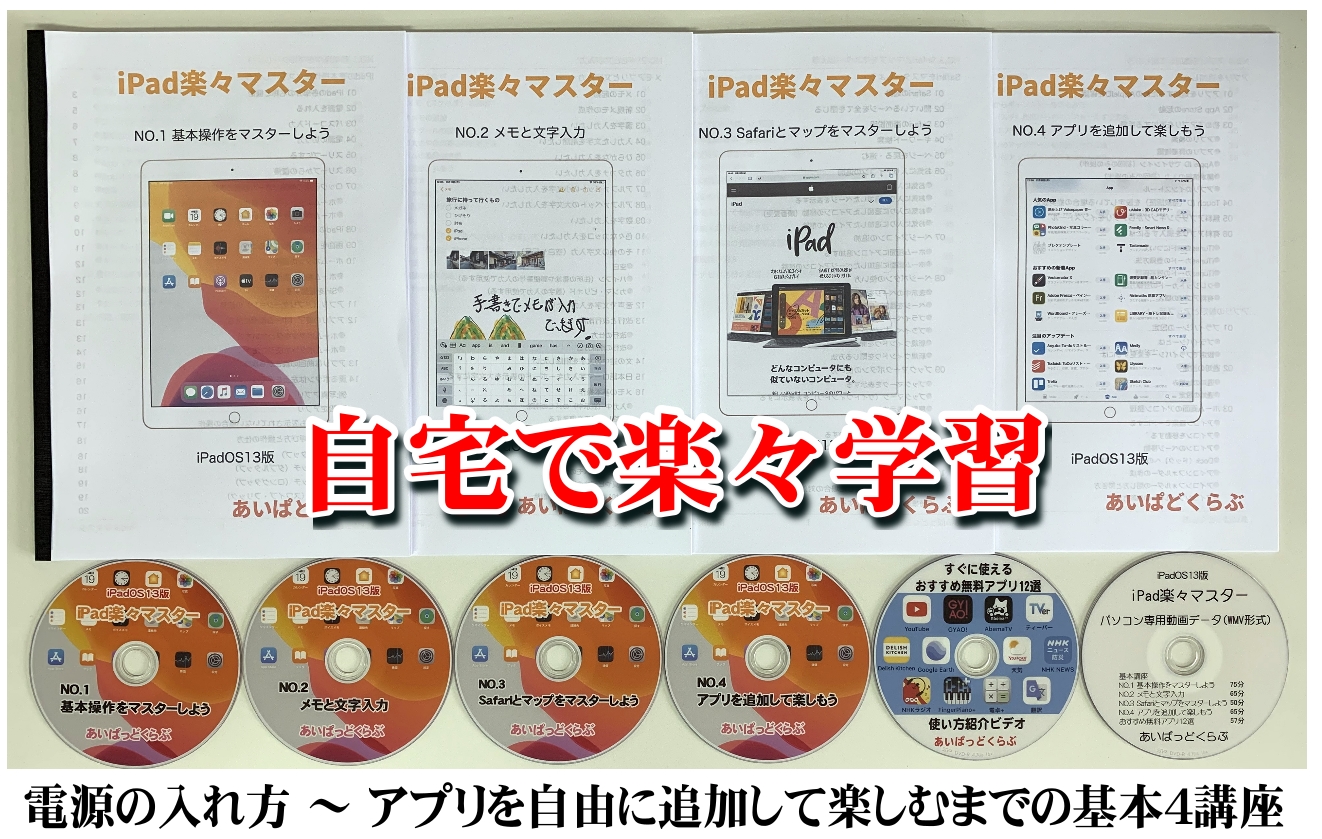
あいぱっどくらぶのホームページへようこそ
このページでは、アップルのiPad(アイパッド)を手にした人が使い方をご自宅で楽しく学習するための教材をご紹介しています。
教材のサンプル動画 iPad楽々マスター 「講座 NO.1 基本操作をマスターしよう」の最初の約12分)をご覧いただけます
次の画像をクリックすると動画が再生されます
クリックで動画が再生されない場合は、こちらのYouTubeサイトでご覧いただけます。
この教材は、基本ソフトがiPadOS13であればどの機種でも学習可能です。
iPadOS13に対応しているiPad
iPad Air2(2014年発売)
iPad mini3(2014年発売)
iPad Pro12.9インチ(2015年発売)
iPad mini4(2015年発売)
iPad Pro9.7インチ(2016年発売)
iPad 第5世代(2017年発売)
iPad Pro10.5インチ(2017年発売)
iPad Pro12.9(2017年発売)
iPad 第6世代(2018年発売)
iPad Pro11インチ(2018年発売) 現行機種
iPad Pro12.9インチ(2018年発売) 現行機種
iPad Air10.5インチ(2019年発売) 現行機種
iPad mini第5世代(2019年発売) 現行機種
iPad 10.2インチ 第7世代(2019年発売)現行機種
次の方法で、iPadの基本ソフトを最新のiPadOS13へバージョンアップできます。
参考動画 iPad 10.2インチ(第7世代)の初期設定の方法
iPad mini3(2014年発売)
iPad Pro12.9インチ(2015年発売)
iPad mini4(2015年発売)
iPad Pro9.7インチ(2016年発売)
iPad 第5世代(2017年発売)
iPad Pro10.5インチ(2017年発売)
iPad Pro12.9(2017年発売)
iPad 第6世代(2018年発売)
iPad Pro11インチ(2018年発売) 現行機種
iPad Pro12.9インチ(2018年発売) 現行機種
iPad Air10.5インチ(2019年発売) 現行機種
iPad mini第5世代(2019年発売) 現行機種
iPad 10.2インチ 第7世代(2019年発売)現行機種
次の方法で、iPadの基本ソフトを最新のiPadOS13へバージョンアップできます。
参考動画 iPad 10.2インチ(第7世代)の初期設定の方法
ごあいさつ
教材を作成しています藤本です。
あいぱっどくらぶは、2011年7月、全国で最初のアイパッド専門の教室として誕生しました。教材もiPadOS13版で9世代目となり、お陰さまで累計販売数も2000セットを超え、多くの個人の皆様、全国のパソコン教室でご利用頂いています。教室は、50代~80代のシニアの方が中心に、iPadやiPhoneの使い方を学習されています。
70代の女性はバッグからiPadとiPhoneを取り出し、LINEで友人とトークをしたり、インターネットで旅行情報や時刻表などを上手に検索しています。お気に入りの歌手の動画や韓国ドラマを楽しそうに見ている女性もいます。音楽好きの人は、たくさんの曲を購入し家事をしながら聞いているようです。夜中までゲームに熱中し、寝不足だと嬉しそうに笑っている女性もいます。
80代後半の男性は、「100歳まで、まだ10年以上アイパッドを使える」と、今まで撮りためていた写真をiPadに入れ、写真管理や動画編集、自分史作りなど、色々なことに活用しています。
みなさん、iPadでの年賀状作成や文書作成、表作成はお手のもので、周囲の若い人達は、「すごい!」、「若い!」と口をそろえてびっくりしています。本当に若い人には負けていません。
このように、新しい情報端末を積極的に利用するシニアが多くなっている一方、「タブレットもスマートフォンも必要ない」と考えるシニアも多いです。確かにそれらが無くても生活する上で大きな支障はありません。しかし、これらを使う人と、使わない人では、明らかに情報格差が生まれます。求める機能は、情報収集、SNS、コミュニケーション、カメラ写真、映画ドラマ、音楽、読書、レシピ、ネットショッピングなど様々です。最新ニュースやお知らせなどは、テレビやラジオよりも早くチェックできます。調べたいことは何時でもすぐに最新情報を検索できます。iPadがあれば百科事典も辞書も必要有りません。使いこなせば、毎日が新しいこととの出会いです。開けばそこにはいつも新しいものがあり、飽きることはありません。新しいことにチャレンジし、脳を飽きさせないことが老化防止に大切だと言われていますので、シニアには最適なツールと言えます。
近い将来、パソコン、タブレット、スマートフォンの三つを一つにしたような情報端末が近い将来登場すると予想されています。その頃には、「あれば便利」なものから「なければ困る」ものに変わります。日々の買い物はもちろん、病院の簡単な診察、行政との連絡などもその機器で行えるようになると思います。そうなると、いちばん恩恵を受けるのは高齢者です。「早めに使い始める」か、「必要に迫られてから使う」かのどちらが良いのかは分かりませんが、新しい機器を使いこなすスーパーシニアは、心も身体もいつまでも元気でいられる気がしています。
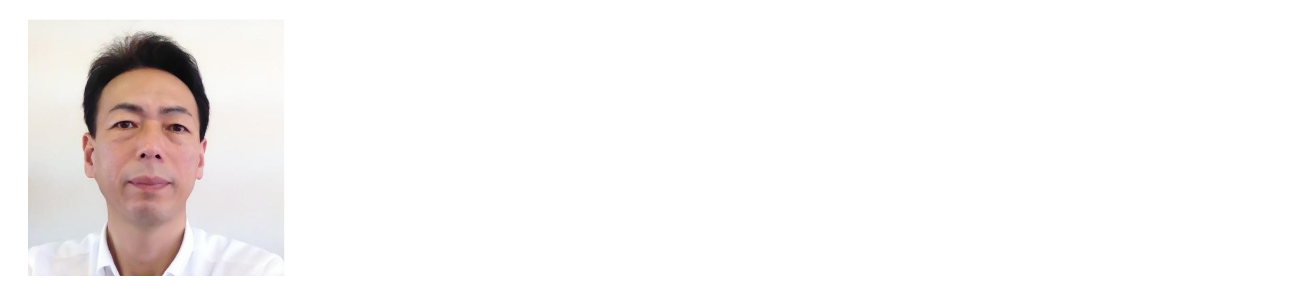
代表 藤本宏征(ふじもとこうせい)
1960年島根県浜田市生れ。23歳の時、日本初の16ビットパソコンである、三菱電機のマルチ16と出会い、パソコンの虜となる。その後、コンピュータ販売会社へ転職。
システムエンジニア・プログラマーとして20年間勤務。2010年6月、独立。念願のパソコン教室を開業。同年、iPadに出会い、強い衝撃を受ける。「iPadの誕生は奇跡、生きている間にiPadに出会えて幸せ」と思った。この素晴らしいiPadを一人でも多くのシニアに知ってほしいと、2011年に、アイパッド専門のパソコン教室「あいぱっどくらぶ」を始める。
趣味:読書、釣り、映画、社交ダンス。
得意なこと:DIY、ダイエット。
iPadは基本操作をマスターすれば使い方は無限
せっかくiPadを手にしても、使い方や使い道がよく分からなければ、世界中の人々を魅了している本当の理由を知ることはできません。基本操作をマスターすれば、「どんなことができるのか?」、「使い道は?」、「パソコンが必要なくなるって本当なの?」、「なにが楽しいの?」などの疑問が解決します。
「宝の持ち腐れ」にしないために
「できること」は無限ともいえるiPadですが、使わなければ「宝の持ち腐れ」になります。若い方でも使い道がよく分からず、電話とメール、写真やLINEはよく使うけど、あとは音楽を聞くだけ」という人も案外多いです。そんな人はiPad、iPhoneを腐らせてはいないけど「旬」は逃しています。
iPadは、使えば使うほど満足度が高くなるといわれています。その理由は、使いこなしている人だけが実感できます。たくさん追加したアプリやデータの中から、使わないものは削除し、いつも使っているものだけを残していくと、iPad、iPhoneの中は好きなものだけがぎっしりつまった状態になります。そうなると片時も手放せません。使い方によっては、価格の何倍もの価値のある素晴らしいiPadが「宝の持ち腐れ」にならないようしっかり活用しましょう。
iPadの素晴らしいところ
●セキュリティの高さ(ウィルスソフトも必要なく安心して使える)●動きが早い(きびきび動きます)
●常に最新の状態で使用できる(新しいOSやアプリを無料でバージョンアップできる)
●デザインが美しい
●丈夫で長く使える(比較的故障が少ない)
●画面がきれい(写真や動画を美しい画面で観れる)
●薄くて軽い(持ち運びに便利)
●音がいい(薄いのに意外といい音が出る)
●高機能のワープロ、表計算アプリが無料で使える
●無料・有料のアプリが豊富にある
●Apple Pencil(別売のアップルペンシル まるで紙に書いているように手書きできる)
●無線プリンターをすぐ使える(AirPrint対応のプリンター)
iPadでよく使われていること
●インターネット(調べもの、ネットショッピングなど)●動画(YouTube、映画、ドラマなど)
●インターネットテレビ(ニュース、趣味、アニメ、ドラマ)
●Face Time(Appleの無料テレビ電話)
●LINE(家族や友人とのメッセージのやりとり)
●SNS(インスタグラム、フェースブックなど)
●読書(電子書籍)
●写真、動画の撮影
●動画編集(Appleの無料アプリ iMovie)
●ゲーム
●音楽を聴く
●スケッチ(水彩、油絵、イラスト)
●地図を見る(ナビや乗り換え案内)
●ICレコーダー(ボイスメモ)
●レシピ
●スケジュール管理
パソコンと同じようにできること
●文書作成(Appleの無料アプリ Pagesで美しい文書が作成できます)●表作成(Appleの無料アプリ Numbers とても使いやすい表計算アプリです)
●名刺作成
●年賀状作成
●Word、Excelの閲覧、編集
●写真編集
●ホームページ作成
●USBメモリやポータブルHDDへデータを保存したり、読み込んだりする
今後、さらにできることが増えると考えられます
パソコンにできてiPadにはできないこと
●パソコン専用ソフトが使えない(特に業務用ソフト)
●CD、DVD(Blu-ray)へデータをコピーする
●使える日本語フォントが少ない(今後は増えてくると予想されている)
教材の内容

DVD4枚 収録時間 約 4時間15分
テキスト4冊 162ページ
すぐに使えるおすすめ無料アプリ12選 使い方DVD 1枚(57分)
パソコン専用動画データ(WMV形式) DVD 1枚
電話やメールによるパソコン教室の無料サポート付き
●おすすめの学習方法
1.DVD(動画)を見る
2.テキストを見ながらiPadを操作してみる
3.どうしても操作がわからないところはもう一度DVDを見る
この学習方法で、短時間で基本操作をマスターできます。
テキストは大きな文字で操作を詳しく解説しています。
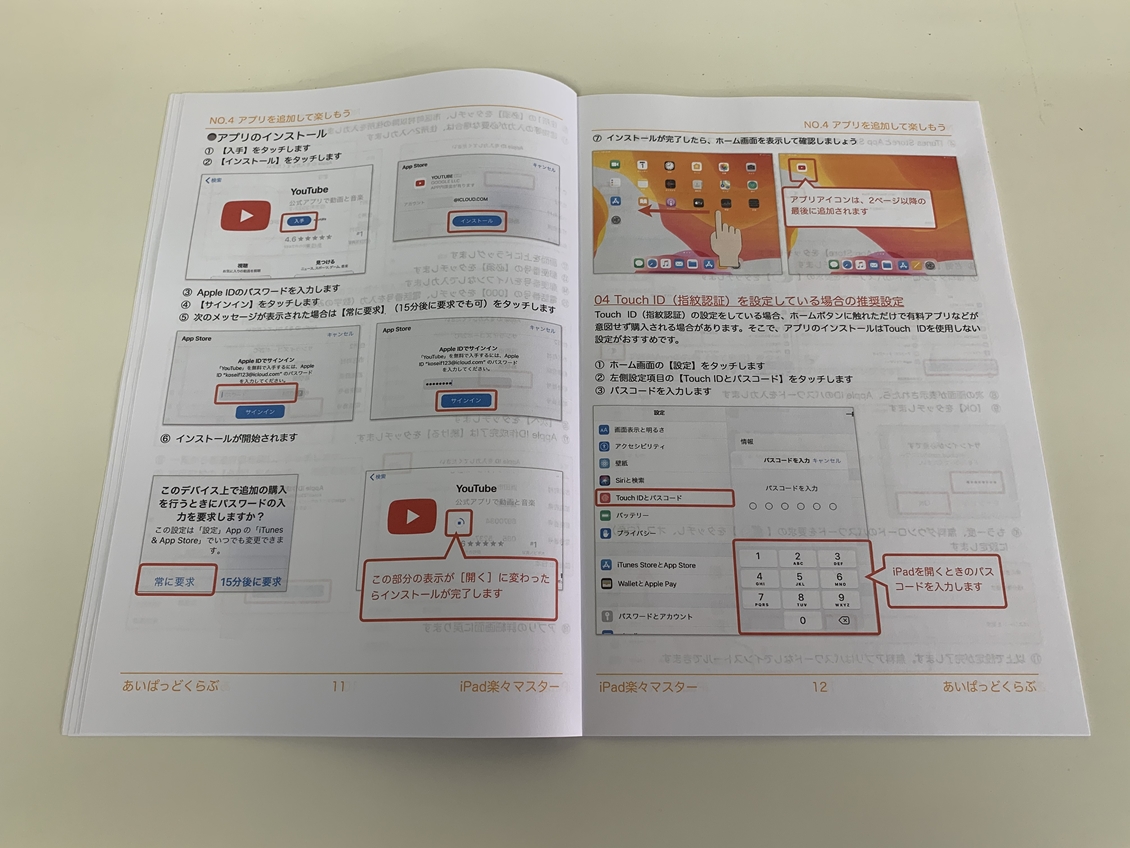
テキストのサンプルは次の画像をクリックしてご覧頂けます。
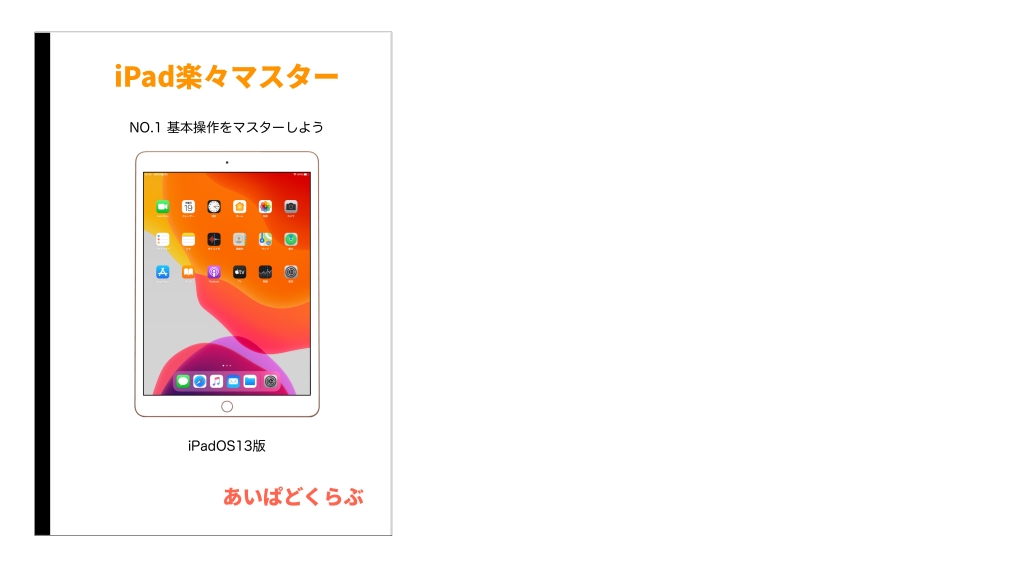
このテキストは、iPadのPagesで作成したものです。(パソコンは使用していません)
NO.1 基本操作をマスターしよう 映像 75分 テキスト 40ページ
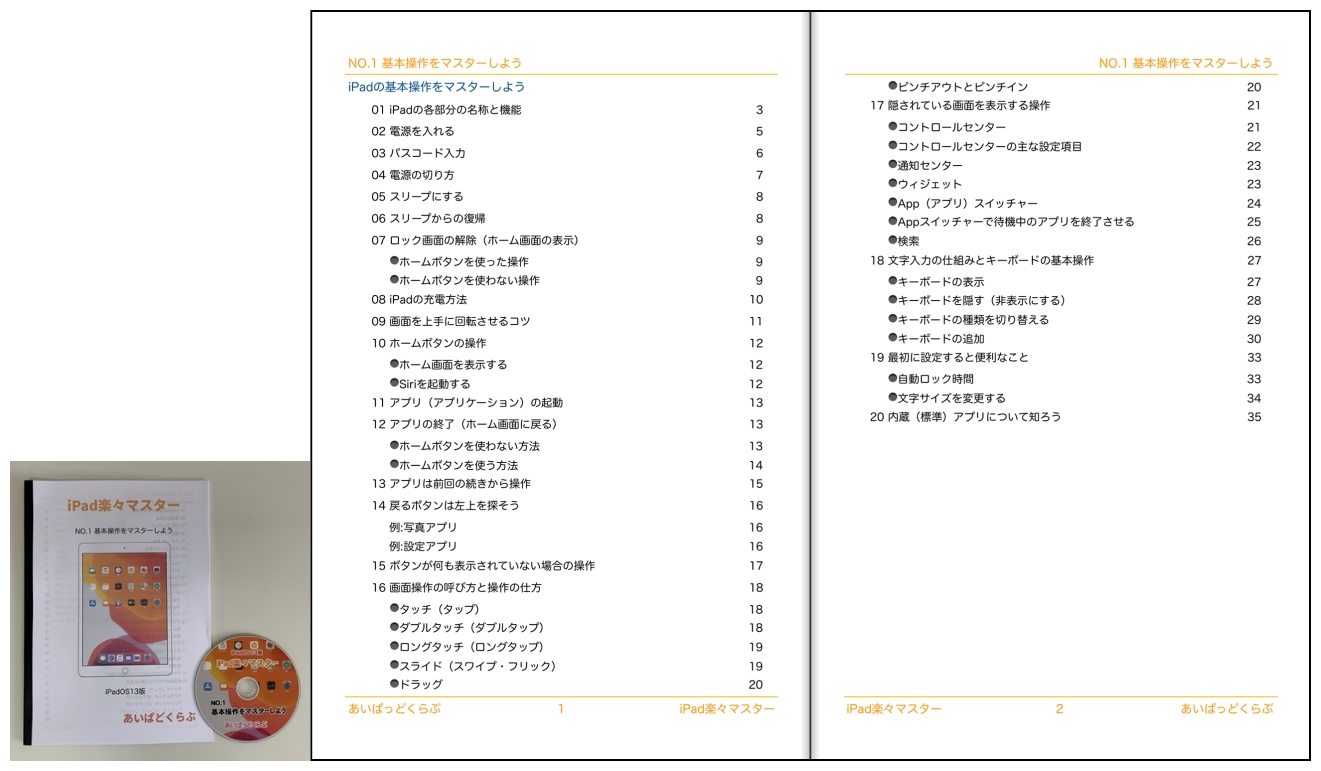
iPadを手にしたら、まず最初に学びたい基本操作をまとめた講座です。電源の入れ方からはじまり、画面タッチの操作方法、アプリの起動と終了の仕方など、iPadの使い方の基礎を身につけます。大切な設定を行うコントロールセンターをはじめとする隠された画面の表示方法やキーボードの基本操作、最初に行っておくと便利な設定項目などを学習します。その他にも、内蔵アプリと呼ばれる最初からiPadに入っている28個のアプリでどんなことができるのかも理解します。
NO.2 メモと文字入力 映像 65分 テキスト 40ページ
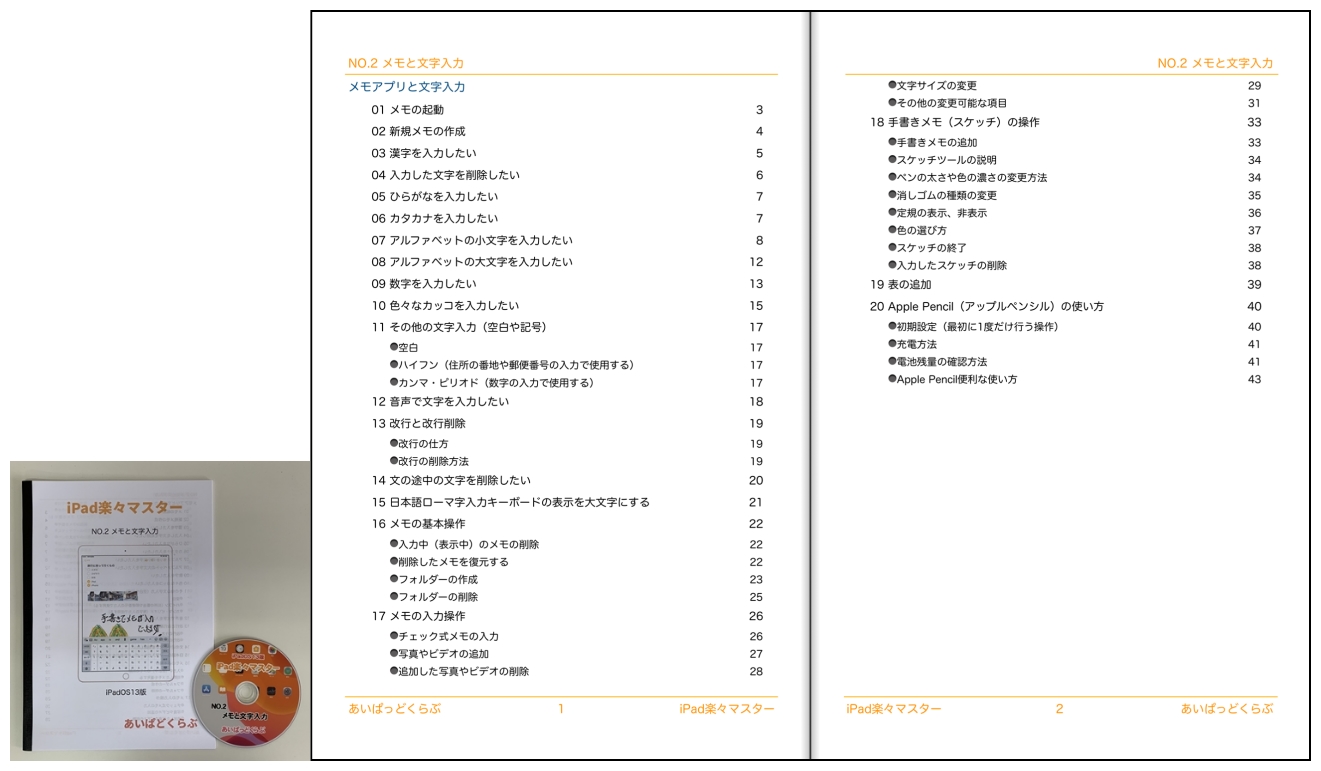
iPadを使いこなすには、スムーズに文字入力ができるかは重要なポイントです。この講座では、メモアプリを使って日本語かな、日本語ローマ字入力の方法をマスターします。メモアプリの基本操作や写真やスケッチの追加方法などもマスターします。講座の終盤では、別売のApplePencil(アップルペンシル)の使い方もご紹介しています。
NO.3 Safariとマップをマスターしよう 映像 50分 テキスト 38ページ
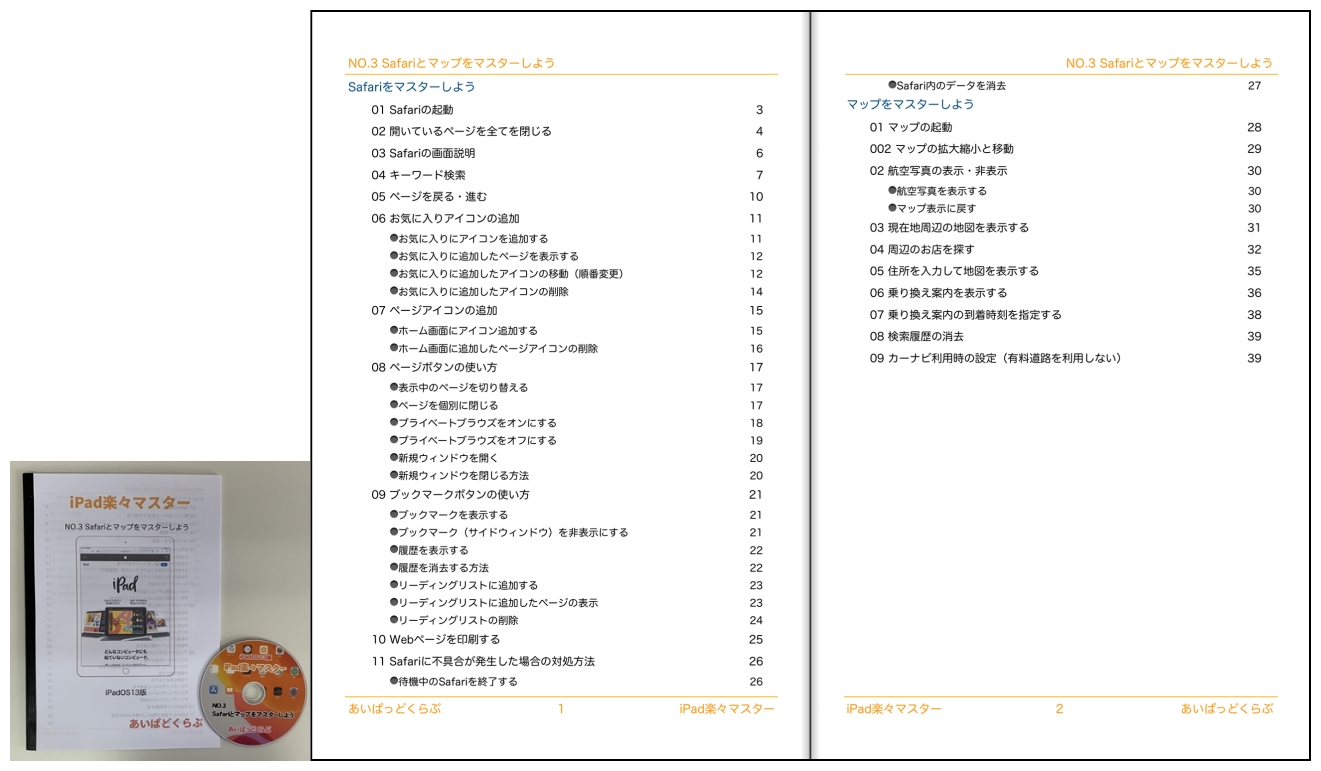
この講座は、インターネットを閲覧するアプリ Safari(サファリ)の使い方を学習します。Safariは、iPadのアプリの中でも特に活躍するアプリです。快適にインターネットを楽しむために、情報の検索方法やお気に入りの追加、Safariに不具合が発生した場合の対処方法など、安全で安心してインターネットを楽しむ方法を学習できます。 地図アプリ、「マップ」の使い方では、周辺のお店探しから、道順の検索、乗り換え案内の使い方などをマスターできます。
NO.4 アプリを追加して楽しもう 映像 65分 テキスト 44ページ
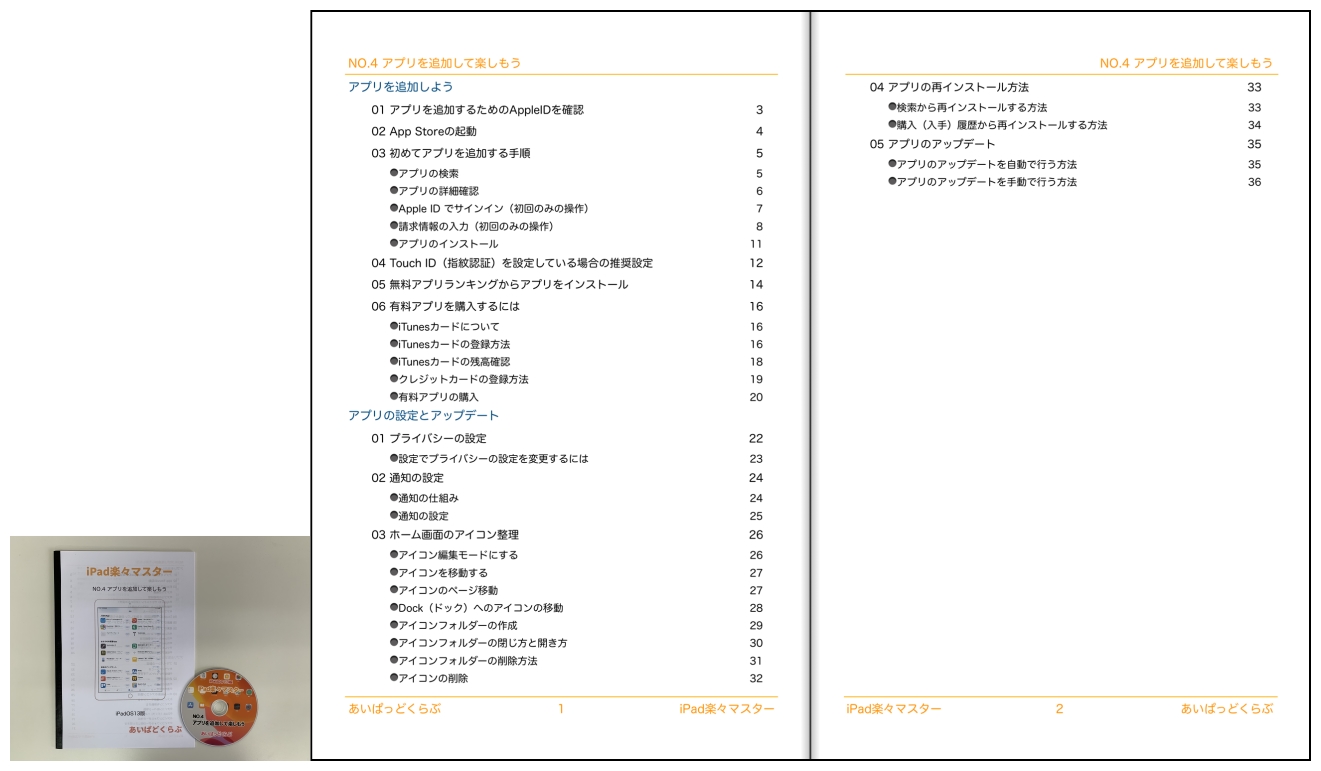
iPadには、最初から入っている内蔵(標準)アプリが28個あります。これらのアプリだけでもiPadを楽しく使えますが、自分の好きなアプリを自由に追加して使うことがiPadの最大の魅力です。この講座では、iPadへアプリを追加する方法を学習します。たくさんの無料・有料アプリの中から面白そうなアプリを探し出し、iPadへ追加することができるようになります。その他にも、アプリのプライバシーや通知の設定方法、ホーム画面のアイコンの移動、整理、削除や再登録の方法なども学習します。この講座までをマスターすれば、iPadの楽しみ方は無限に広がります。
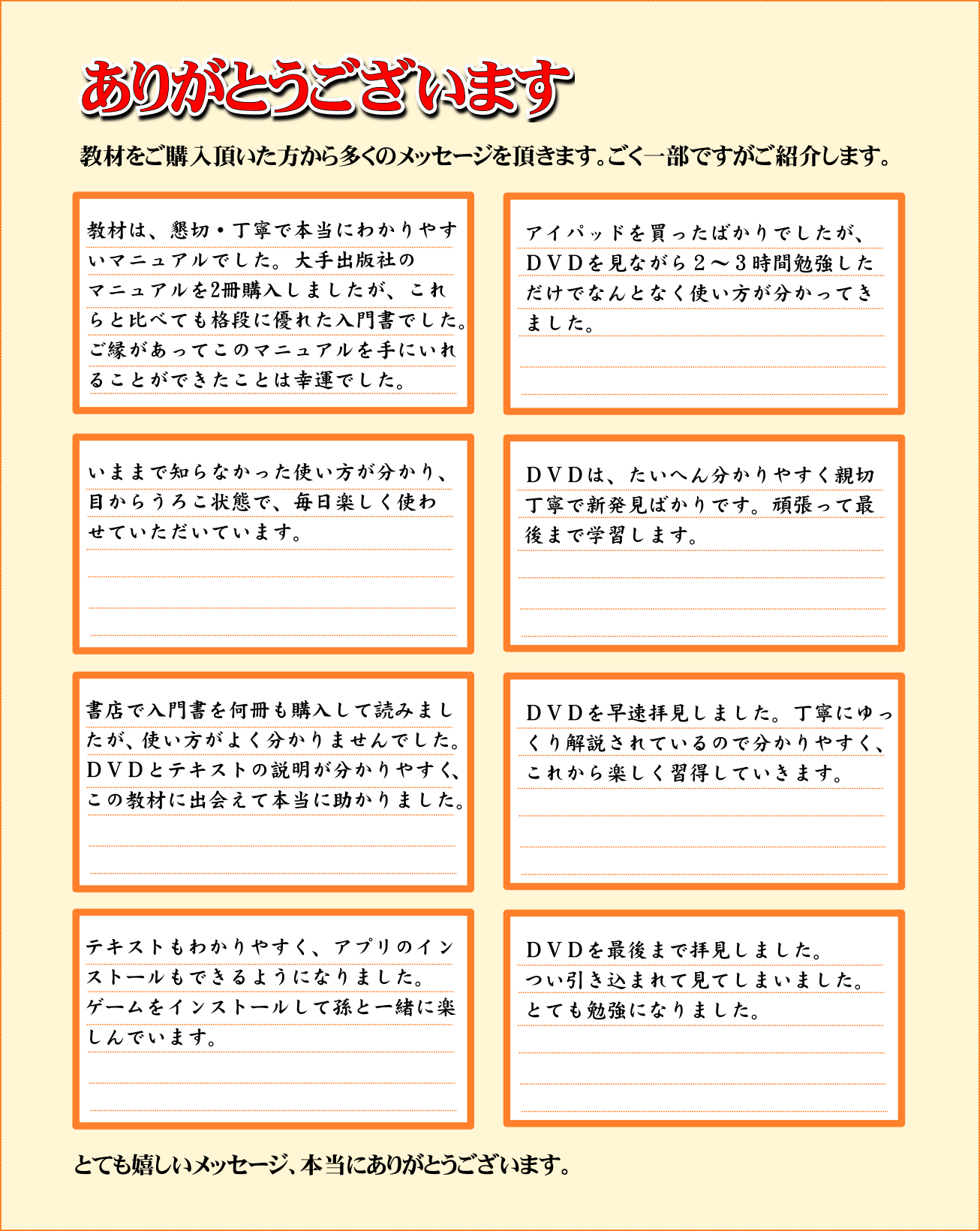
この教材には、今だけの特典として、「すぐに使えるおすすめ無料アプリ12選の使い方」DVD(57分)が付属しています。講座NO.4 でiPadにアプリが追加できるようになったら、ぜひ追加して楽しんで頂きたい無料アプリ12個の使い方をご紹介したDVDです。

※先着100セット限定で、在庫がなくなり次第終了します。
すぐに使えるおすすめ無料アプリ12選の内容
1.【動画】 YouTube(ユーチューブ)2.【動画】 GYAO!(ギャオ)
3.【ネットテレビ】 AbemaTV(アベマティーヴィー)
4.【動画】 ティーバー 民放テレビ局公式テレビポータル
5.【レシピ】 DELISH KITCHEN レシピ動画で料理を簡単に
6.【地球儀】 Google Eaeth(グーグルアース)
7.【天気】 Yahoo!天気
8.【ニュース】 NHKニュース・防災
9.【ラジオ】 NHKラジオ らじるらじる
10.【電卓】 iPad用の電卓 シンプルな電卓アプリ
11.【音楽】 すぐに弾ける!楽しい!FingerPiano Plus
12.【翻訳】 Google翻訳 一番人気の翻訳アプリ

教材のご注文は
「Amazon.com」、「このホームページから」、「電話」、「FAX」のいずれかでご注文下さい。
初心者のためのiPad楽々マスター 使い方入門4講座(DVDとテキスト) iPadOS13版

このページから教室へ直接ご注文の場合は下記ボタンから手続きできます。
お支払方法を、「郵便振替(後払い)」、「銀行振込(後払い)」、「代金引換」の中からお選びいただきます。
只今、新バージョン(iPadOS14)の教材を作成中のため販売を停止しています。完成まで今しばらくお待ち下さいませ。






教室概要
教室名 パソコン教室 あいぱっどくらぶ
代表者 藤本 宏征
所在地 〒697-0427
島根県浜田市旭町木田993-15
電話/FAX 0855-45-1410

